如果您要创建一个文档,例如传单,小册子,日历或注册表,则除了普通的白色背景外,您可能需要一些东西。在Microsoft Word中,您可以将纯色,渐变,纹理,图案或图片用作文档背景。本教程向您展示了添加单词背景的各种方法。
提示:你也可以将PDF文档插入Word。
如何在单词中添加背景当您准备添加文字背景时,您只需几个步骤即可。您选择的背景适用于整个文档。
转到“设计”选项卡以开始并选择以下选项之一。
使用纯色背景您可以从Word的调色板或自定义颜色中选择一种颜色作为背景。
笔记:虽然您可以在Windows上使用此功能和以下选项,但颜色背景是Mac上Word中唯一可用的选项。在撰写本文时,您无法在Web上添加文档背景。
在“设计”选项卡中,在功能区的页面背景部分中选择“页面颜色”下拉框。如果您从基本调色板中看到了想要的颜色,请选择将其应用于文档。如果您喜欢使用自定义颜色,请在下拉列表中选择“更多颜色”。使用“标准”选项卡选择所需的确切颜色和阴影。要输入HEX,RGB或HSL颜色代码,请前往“自定义”选项卡。当您在右下方看到“新”下方的颜色时,单击“确定”。您的文档将使用您的新颜色背景更新。使用梯度背景也许您想为背景添加一些颜色,但比单一颜色更引人注目。为什么不使用具有变色效果的梯度?
在“页面颜色”下拉列表中,选择“填充效果”。转到“填充效果弹出窗口”中的“渐变”选项卡。使用各个部分选择梯度的设计。颜色:使用一种颜色,两种颜色或一个预设主题。选择选项后,请使用右侧的下拉框(ES)选择颜色。如果选择一种颜色,也可以使用滑块使其更暗或更轻。阴影风格:选择要用于梯度的样式,例如水平,垂直或中心。变体:选择阴影样式后,选择“变体”部分中的设计。笔记:对于页面背景,透明度和旋转填充设置不可用。
在进行上述选择时,您将在右下方看到“样本”下方的梯度的预览。完成后选择“确定”。梯度背景将出现在您的文档中。使用纹理背景您的文档在纹理背景下看起来不错,例如木纹,大理石或纸张?使用内置纹理背景或自己的一种。
在“页面颜色”下拉列表中,选择“填充效果”。转到“填充效果”窗口中的“纹理”选项卡,然后选择要在选择框中使用的纹理。您会看到框下方的纹理的简要说明。要使用自己的纹理,请单击“其他纹理”。选择位置,浏览,然后选择纹理图像。像上面的背景一样,您将在右下方看到下面的“示例”预览。单击“确定”以应用背景。笔记:对于页面背景,旋转填充设置不可用。
您的文档背景将使用您选择的纹理进行更新。使用模式背景如果您想要的不仅仅是纯色,例如带有圆点,线条或网格的东西,可以使用单词的模式背景。
在“页面颜色”下拉列表中,选择“填充效果”。转到“填充效果”窗口中的“模式”选项卡。选择要在选择框中使用的图案。它的描述将直接出现在其下方。您可以使用“前景”和“背景”下拉框来为图案选择颜色。笔记:对于页面背景,旋转填充设置不可用。
查看右下角的“示例”,然后单击“确定”以应用背景。该模式将作为您的文档背景出现。使用图片背景您可能想要度假胜地手册的海滩背景或私人课程传单的乐器。您可以在Word中轻松插入背景图像。
在“页面颜色”下拉列表中,选择“填充效果”。转到“图片”选项卡,然后单击“选择图片”按钮以找到您的照片。您可以使用本地文件,bing映像搜索或保存到OneDrive的图片。选择位置并找到图片后,单击“插入”。图片的预览将出现在顶部,下面有简短的描述和“示例”的预览。完成后,单击“确定”。笔记:锁定纵横比和旋转填充效果设置无法用于页面背景。
查看您的新图片背景。如何更改或删除背景如果您添加了Word的背景,但想将其更改为新的背景或简单地将其更改为单词,则可以简单地完成两者。
更改背景返回“设计”选项卡,然后选择“页面颜色”下拉框。通过选择“填充效果”,从调色板中选择一种颜色,使用“更多颜色”或其他梯度,纹理,图案或图片的颜色。
通过选择新的背景,您将自动并立即替换现有的背景。
删除背景要完全摆脱背景,请返回“设计”选项卡,选择“页面颜色”下拉框,然后选择“无颜色”。
无论您添加哪种类型的背景,都将立即将其删除。
如何在单词中打印背景如果您打算打印文档,则可以选择与其一起打印背景。对于标志和传单等物品,这是一个不错的选择。请注意,如果您使用任何具有颜色的背景,则需要使用颜色打印机。
转到“文件 - >选项”或“文件 - >更多 - >选项。”在左侧选择“显示”,然后在右侧选中“打印背景颜色和图像”的框。单击“确定”。当您选择“文件 - >打印”时,您的背景将出现在打印预览中,当您准备好打印时。笔记:为了保留其格式,最好将您的Word文档导出为PDF,然后打印PDF文档。
常见问题我如何仅在Word中的一个页面上放置背景?由于Word中的背景功能当前适用于整个文档,因此您需要仅在单个页面上使用解决方法。
在页面上使用光标,转到“插入”选项卡,打开“形状”菜单,然后选择矩形。拖动以调整矩形大小以覆盖整个页面。选择矩形,然后在“形状格式”选项卡上使用“形状填充”下拉菜单,以在形状中添加颜色,渐变,纹理或图片。
在同一选项卡中打开“包装文本”菜单,然后选择“后面的文本”以将矩形放置在背景中。
我如何在单词中使用水印背景?您可能需要一个单词“机密”或公司徽标作为文档中的水印(昏暗的背景)。
转到“设计”选项卡,然后选择“水印”下拉菜单。选择内置选项或“自定义水印”以使用自己的文本或图片。请继续阅读以获取有关如何的完整详细信息在言语中添加水印。
如何更改应用程序背景一词?您可以将“应用程序”一词的背景更改为“暗模式”,以使其具有不同的外观,或者使其在眼睛上更容易。
转到“文件 - >帐户”,然后使用“ Office主题”下拉菜单选择“深灰色”或“黑色”。还可以查看我们的教程在单词中使用暗模式在您的其他设备上。
图片来源:Pixabay。桑迪书面屋的所有屏幕截图。